갤럭시 핸드폰 사용하다 보면 구글 플레이 스토어나 갤럭시 스토어, 아이폰 앱스토어에서만 주로 앱을 설치해서 사용하게 되는데요. 가끔 가다가 apk 파일로 출처를 알 수 없는 앱을 설치하게 되는 경우도 가끔 있지 않나 싶네요. 물론 해킹이나 바이러스 등을 생각한다면 앱 스토어를 통한 설치가 아닌 경우 보안 등의 문제로 설치를 하지 않는 게 당연할 겁니다.
그래도 apk 파일을 받아서 설치를 해야 되는 앱이 있다면 설치 허용/비허용에서 설정을 해줄 수 있습니다. 보통 apk 파일을 받을 때는 인터넷이나 문자, 카톡, sns 등 다양한 경로로 파일을 받게 되는데요. 받게 되는 앱에서 출처를 알 수 없는 앱 설치 관련해서 허용/비허용 설정해주는 방법에 대해서 간략하게 살펴봅시다.
※ 웬만하면 공식 앱 스토어가 아닌 곳에서 앱 파일(apk File)을 받거나 링크를 클릭하는 등의 설치는 하지 않는 게 좋겠습니다. 보안이나 해킹, 바이러스 등 여러 가지 위험요소들이 발생할 확률이 매우 높기 때문입니다.
| 출처를 알 수 없는 앱 설치 허용/비허용 설정 |

△설정 앱에서 해당 메뉴 이름을 검색해보면 설정> 생체 인식 및 보안> 출처를 알 수 없는 앱 설치 그리고 설정> 애플리케이션> 특별한 접근에서 설정을 해줄 수 있습니다.

△설정에서 해당 설정 부분을 찾아 들어갑니다.

△생체 인식 및 보안 화면 아래쪽에 보시면 설정 메뉴가 있습니다.

△해당 화면에서 설정을 해줄 수 있습니다. 기본적으로 허용 안 됨으로 설정이 되어 있습니다. 보안을 위해서 공식 스토어가 아닌 곳에서 앱 파일을 받아서 설치하는 건 위험한 부분도 있기 때문이죠.
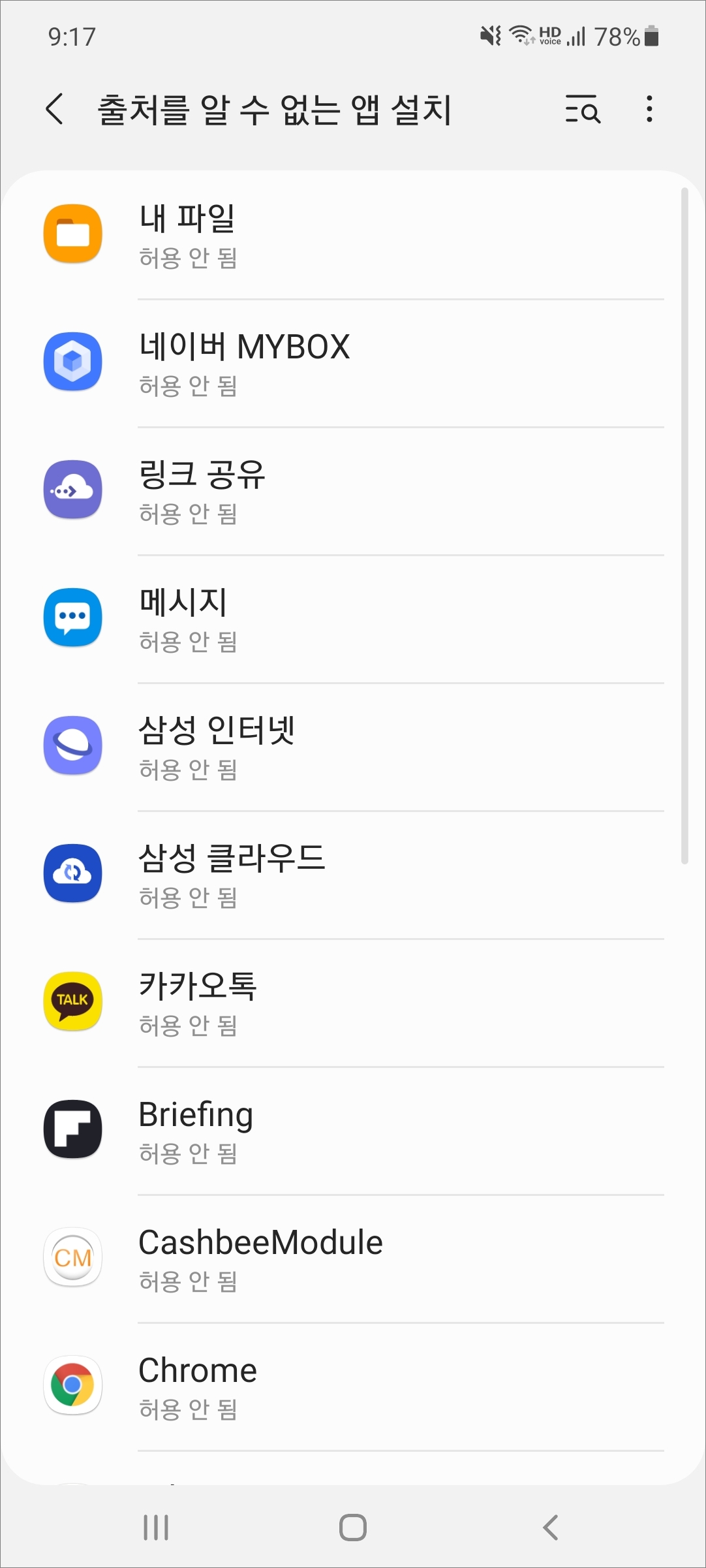
△아무튼 출처를 알 수 없는 앱을 설치하고자 할 때 허용으로 설정을 해주면 됩니다.
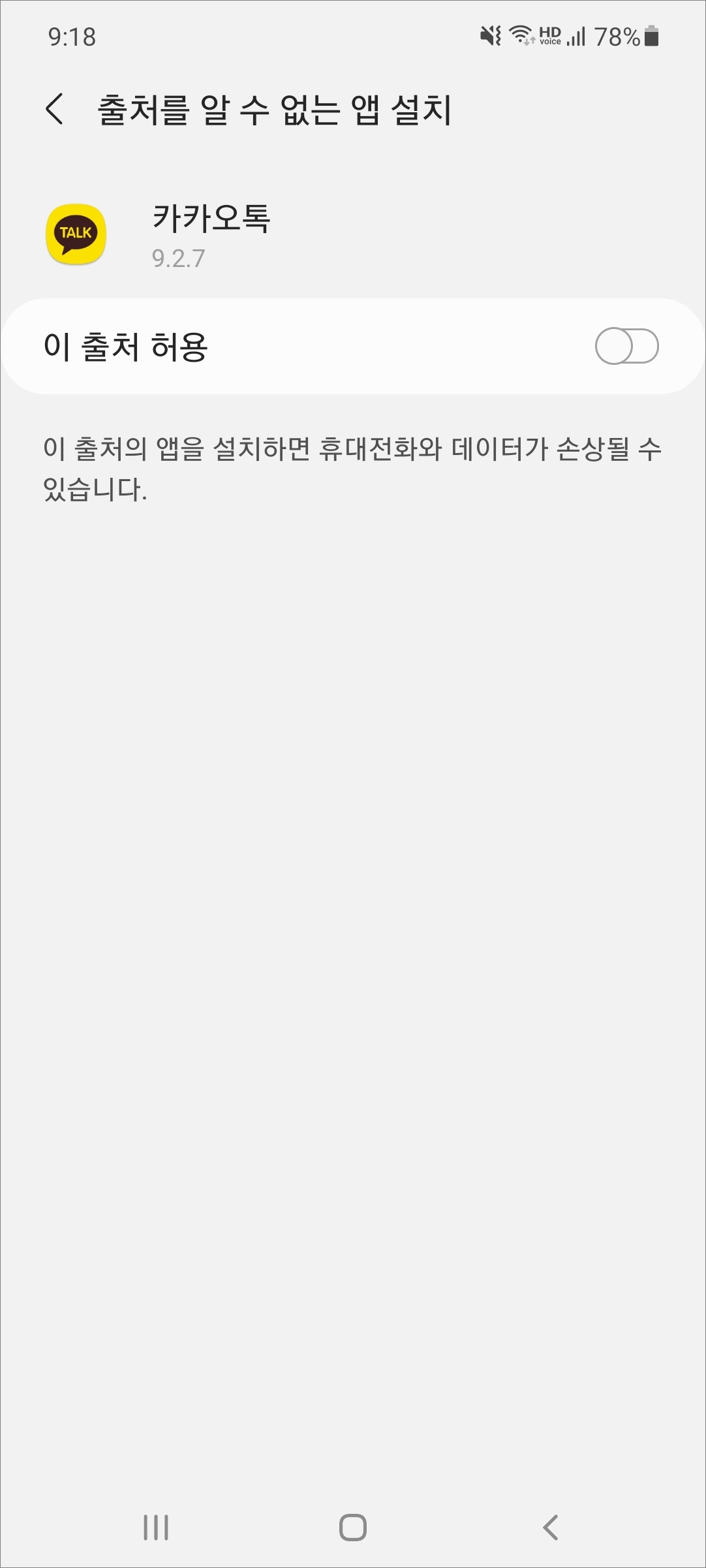
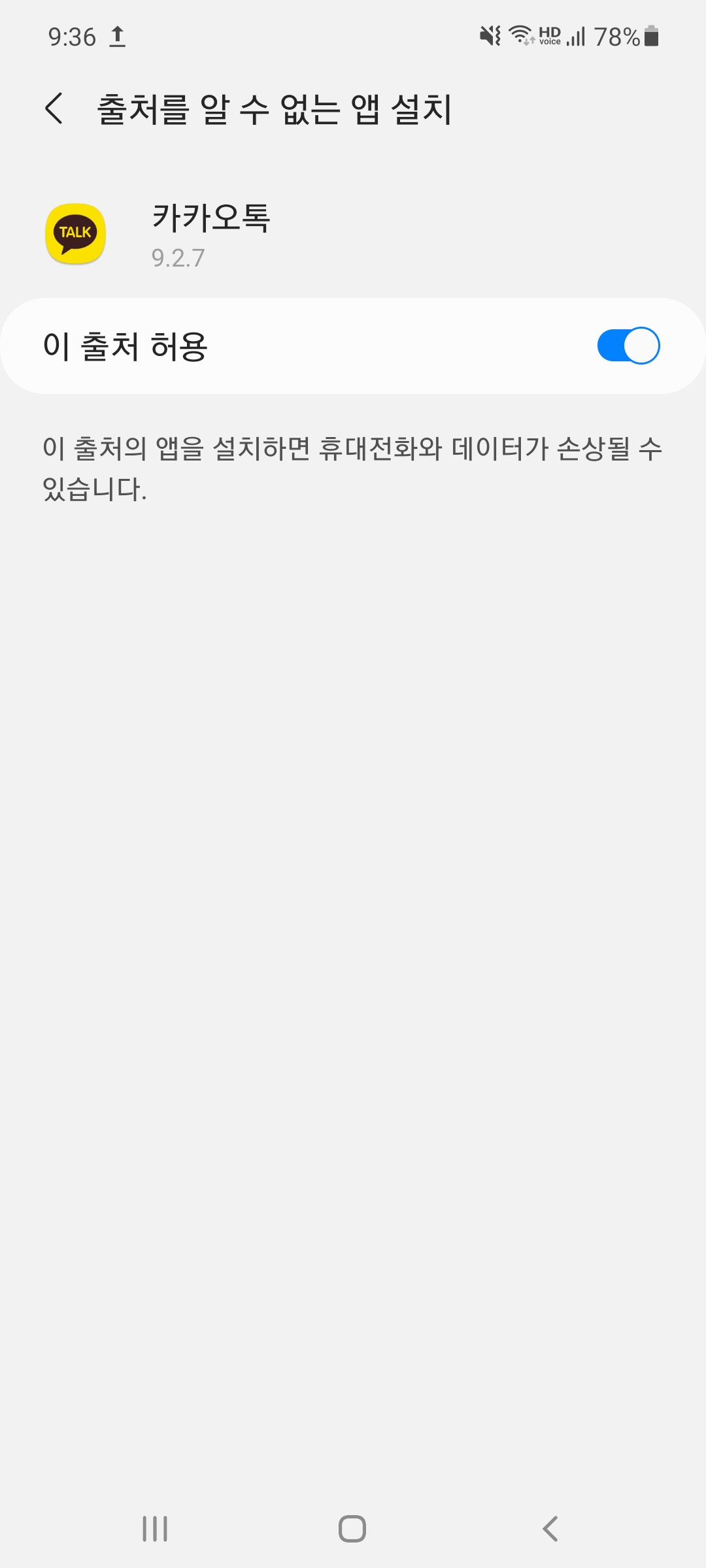
△만약 카카오톡을 선택하고 이 출처 허용 부분을 활성화시켜주시면 됩니다. 그리고 출처를 알 수 없는 앱에 접근이 되는 내 파일 앱 같은 연관 있는 앱도 같이 허용을 해주시면 됩니다.
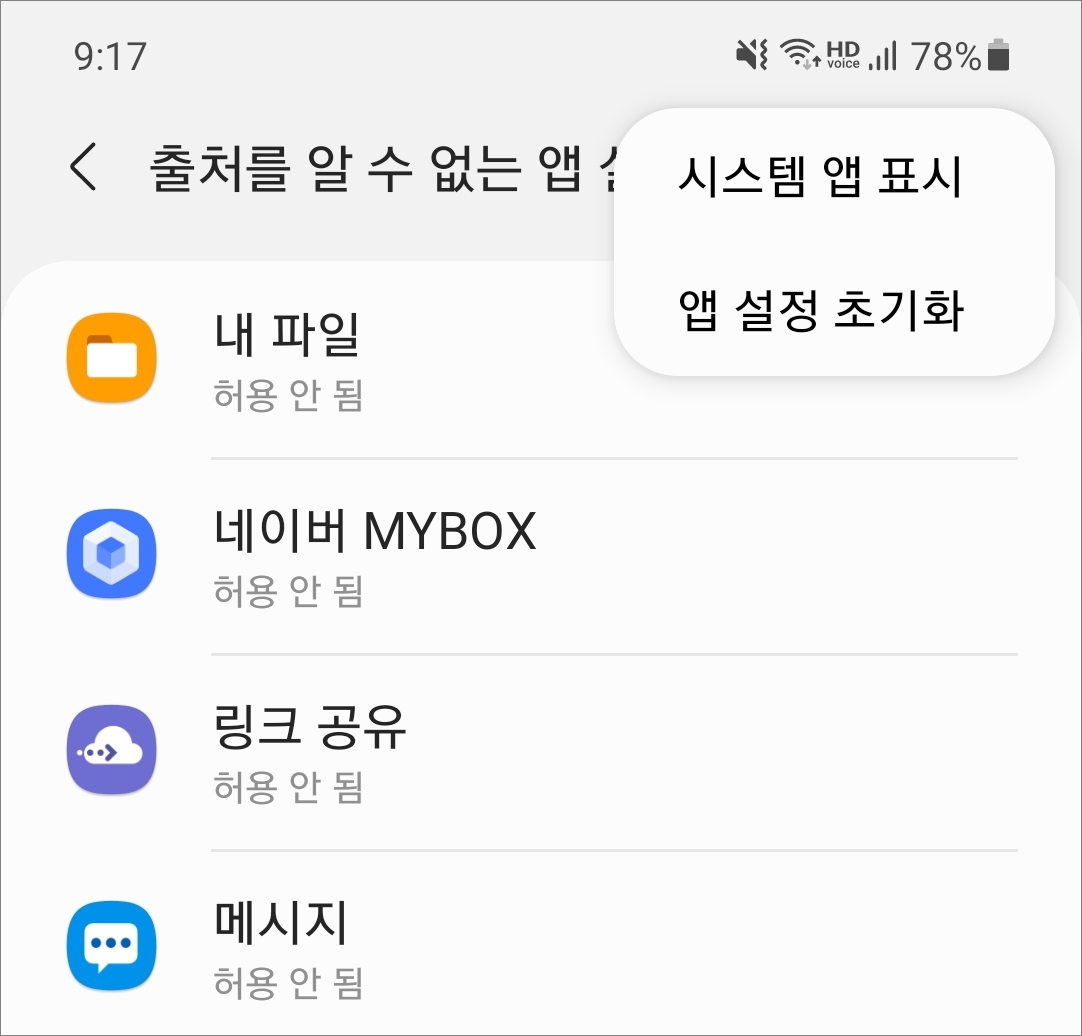
△그리고 화면 오른쪽 상단에 점 3개 터치해보시면 시스템 앱 표시와 숨기기 그리고 앱 설정 초기화 메뉴도 이용해볼 수 있습니다.

△앱 설정 초기화를 할 경우 사용이 중지된 앱, 알림이 차단된 앱, 기본 앱, 사용 중이 아닐 때 데이터 사용이 제한된 앱, 권한 제한 등 설정들이 모두 초기화할 수 있습니다. (단 기존 앱 데이터는 삭제되지 않음)

△앱별로 설정을 해줄 수도 있는데요. 허용해주려는 앱 아이콘을 터치하고 있으면 메뉴창이 뜹니다. 여기서 느낌표 모양을 선택해줍니다.

△그럼 해당 애플리케이션 정보 화면이 나오는데요. 여기서 화면 아래쪽에 보시면 해당 앱의 출처를 알 수 없는 앱 설치 허용/비허용을 설정해줄 수 있습니다.
만약 허용으로 되어있는 앱이 있다면 비허용으로 해놓을 것을 권장합니다.




댓글